Mașinile virtuale VMware Workstation Pro pot fi exportate și importate înapoi în VMware Workstation Pro pe alte computere sau alte programe hypervisor, cum ar fi Proxmox VE, KVM/QEMU/libvirt, XCP-ng etc.
Mașinile virtuale VMware Workstation Pro pot fi exportate în formatele OVF și OVA.
OVF : Forma completă a OVF este Deschideți formatul de virtualizare . Scopul principal al OVF este de a oferi un format independent de platformă pentru distribuirea mașinilor virtuale între diferite platforme/hypervisori. O mașină virtuală VMware Workstation Pro exportată în format OVF va exporta câteva fișiere care conțin metadate, imagini de disc și alte fișiere pentru a ajuta la implementarea mașinii virtuale pe alte platforme/hypervisore.
ACEST : Forma completă a ACEST este Deschideți dispozitivul de virtualizare . În timp ce exporturile OVF ale mașinilor virtuale VMware Workstation Pro generează câteva fișiere pentru fiecare mașină virtuală, OVA combină toate acele fișiere într-o singură arhivă. Pe scurt, exportul OVA este un format comprimat de fișiere exportate OVF. Fișierele OVA sunt mai ușor de distribuit între diferite platforme/hypervisori.
În acest articol, vă voi arăta cum să exportați mașinile virtuale VMware Workstation Pro în format OVF/OVA pentru a păstra o copie a mașinii virtuale ca rezervă sau pentru a le importa înapoi pe alte platforme/hipervisore.
Cuprins:
- Cum să exportați mașinile virtuale VMware Workstation Pro în format OVA
- Cum să exportați mașinile virtuale VMware Workstation Pro în format OVF
- Concluzie
- Referințe
Cum să exportați mașinile virtuale VMware Workstation Pro în format OVA:
Pentru a exporta o mașină virtuală VMware Workstation Pro în format OVA, selectați-o [1] și faceți clic pe Fişier > Exportați în OVF [2] .
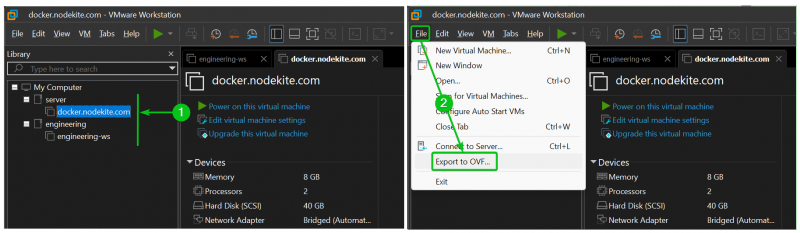
Navigați la un folder/director în care doriți să exportați mașina virtuală VMware Workstation Pro în format OVA. Introduceți un nume de fișier pentru fișierul de export care se termină cu extensia .acest (adică docker-vm.ova ) [1] , și faceți clic pe Salvați [2] .
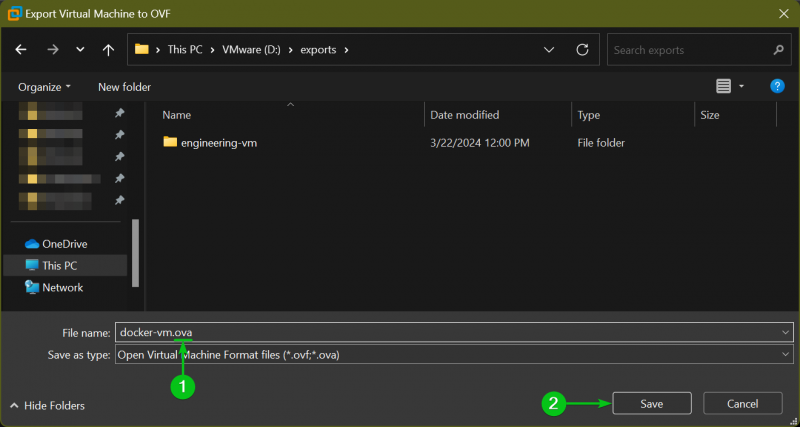
Mașina virtuală VMware Workstation Pro este exportată în format OVA. Va dura ceva timp pentru finalizare, în funcție de dimensiunea discurilor virtuale ale mașinii virtuale.
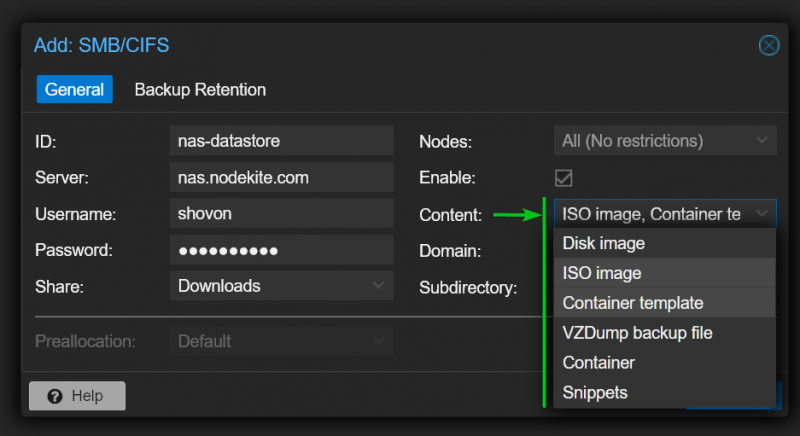
Odată ce mașina virtuală VMware Workstation Pro este exportată în format OVA, veți găsi un fișier OVA în folderul/directorul selectat.
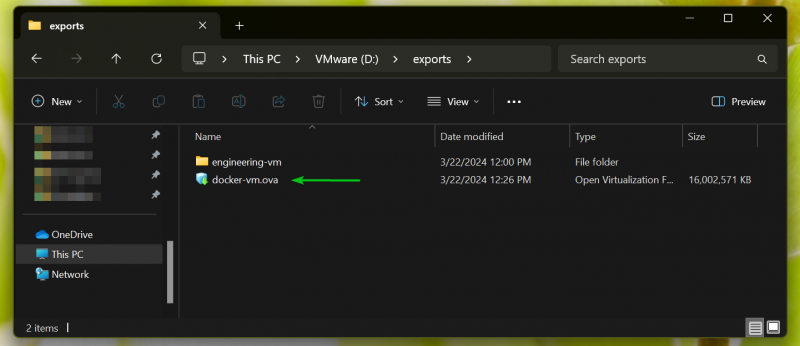
Cum să exportați mașinile virtuale VMware Workstation Pro în format OVF:
Pentru a exporta o mașină virtuală VMware Workstation Pro în format OVF, selectați-o [1] și faceți clic pe Fişier > Exportați în OVF [2] .
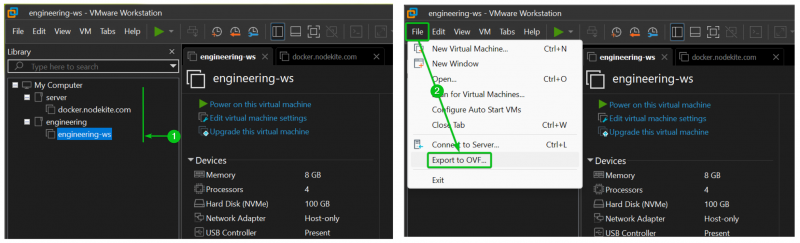
Navigați la un folder/director în care doriți să exportați mașina virtuală VMware Workstation Pro în format OVA. Deoarece exportul OVF va crea câteva fișiere pentru fiecare mașină virtuală, ar trebui să creați un folder/director dedicat ( inginerie-vm în acest caz) pentru exportul mașinii virtuale și navigați la aceasta [1] . Introduceți un nume de fișier pentru fișierul de export care se termină cu extensia .ovf (adică inginerie-ws.ovf ) [2] , și faceți clic pe Salvați [3] .
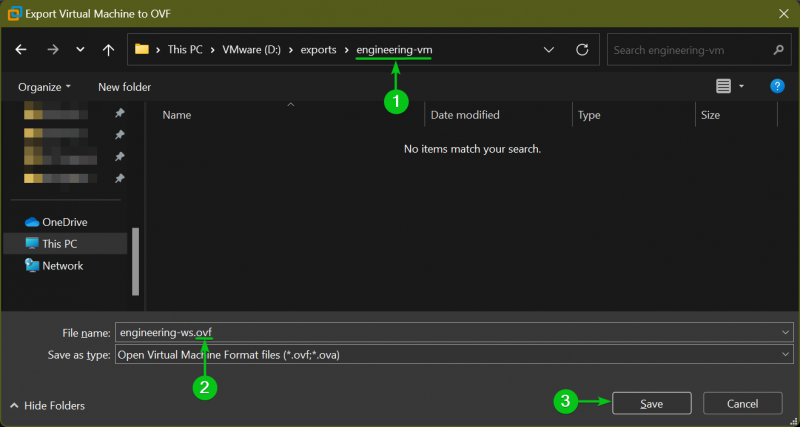
Mașina virtuală VMware Workstation Pro este exportată în format OVF. Va dura ceva timp pentru finalizare, în funcție de dimensiunea discurilor virtuale ale mașinii virtuale.
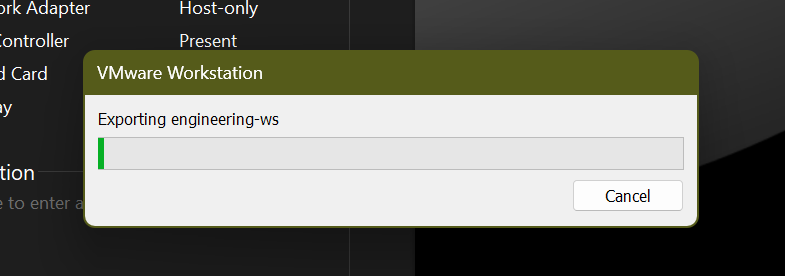
Odată ce mașina virtuală VMware Workstation Pro este exportată în format OVF, veți găsi câteva fișiere de mașină virtuală în folderul/directorul selectat.
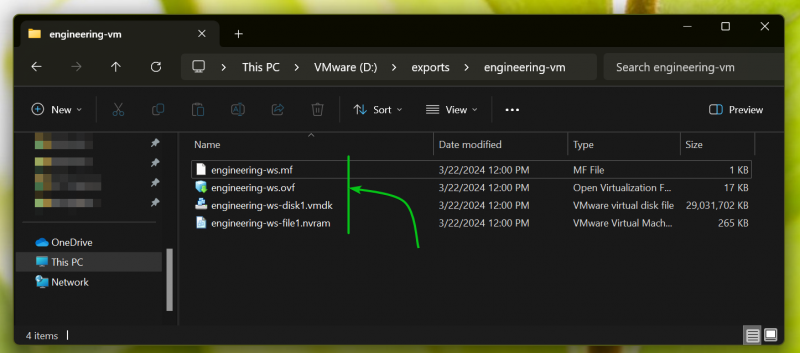
Concluzie:
În acest articol, v-am arătat cum să exportați o mașină virtuală VMware Workstation Pro în format OVA. De asemenea, v-am arătat cum să exportați o mașină virtuală VMware Workstation Pro în format OVF.
Referinte: